在日常工作中,比較重要的文件,我們都會將它鎖起來,但是有些文件是要公開給其他人看,卻不希望其他人去改動它。所以這時候我們就需要將WORD文檔設置成讓別人只能讀取卻無法修改和復制。想要這麼設置,就和小編一起來看看吧。
一、首先,在win7 64位純淨版桌面上打開一個WORD文檔,然後在其界面中點擊菜單欄的審閱。然後在其界面右上角處點“保護文檔”,點擊限制格式和編輯。
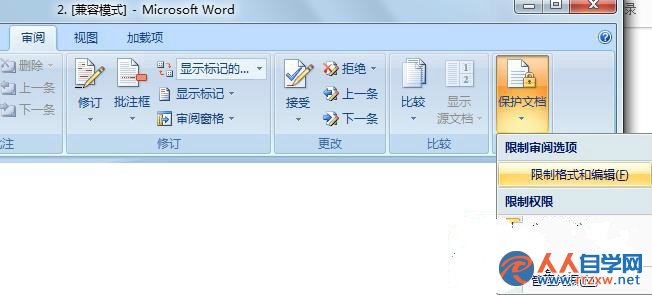
二、在系統限制格式和編輯的下拉菜單中,選擇“填寫窗體”。其他選擇都無法限制用戶的復制,所以這邊一定要選擇這個選項。再點擊最下面的“啟動強制保護”。
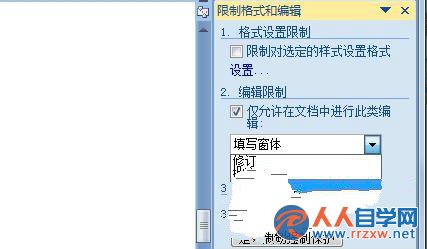
三、接著在其彈出來的對話中,輸入密碼。然後再點擊確定按鈕即可。

四、這時候我們回到win7系統文本界面中,隨便選定一段文字,發現其光標只能在文檔最上面開始位置,不會隨之移動。這則說明無法在該文檔中進行選中文檔,即無法移動和復制。